小编教你设置win7管理员权限
- 分类:Win7 教程 回答于: 2017年10月09日 13:00:13
对于使用win7系统的朋友们,很多时候都会有些疑惑,为什么自己已经拥有管理员权限,在删除某些文件或文件夹时,却提示权限不够?其实这是拥有的管理员权限不是最高权限导致的,下面,小编就给大家说说设置win7管理员权限的操作流程。
Windows 7系统的默认账户虽然是管理员账户,但在很大程度上对于一部分系统关键文件的访问和修改权限还是没有,比如说在删除某一个文件时,就会提示:“您的权限不足,请点击继续来获得权限。”那么win7管理员权限是怎么设置的呢?下面,小编就教大家设置win7管理员权限的操作。
win7管理员权限设置图文教程
在桌面的“计算机”鼠标右键,选择“管理”。

win7(图1)
依次展开到“计算机管理(本地)——系统工具——本地用户和组——用户”

win7(图2)
双击右边窗口中的名称为“Administrator”的账户
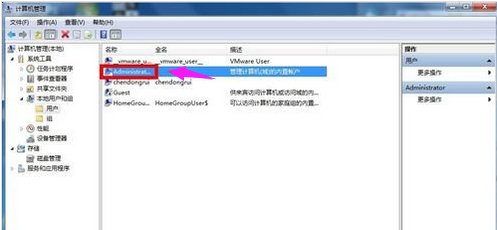
win7(图3)
在“常规”选项下将“账户已禁用”的勾去掉,点击“确定”,开启了Administrator(管理员)账户。
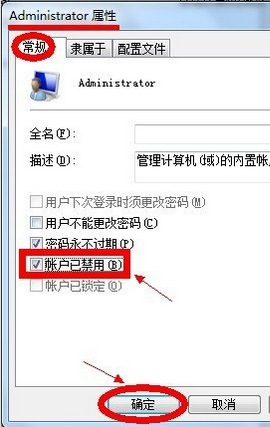
win7(图4)
方法二:
在任意一个程序上鼠标右键“属性”
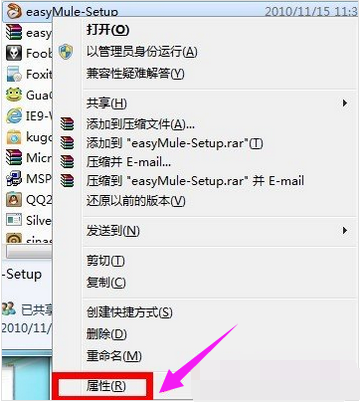
win7(图5)
将其切换到“兼容性”选项卡上
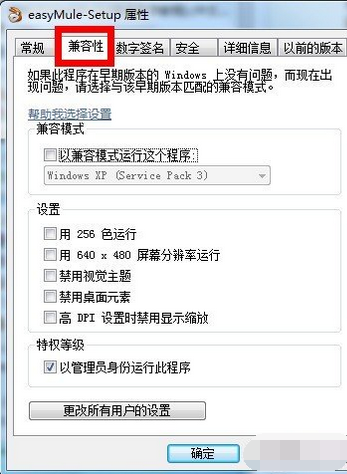
win7(图6)
特权等级栏下勾选“以管理员身份运行此程序”,然后点击“确定”
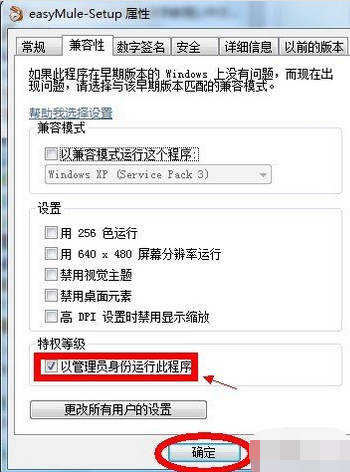
win7(图7)
以上就是win7管理员权限设置的操作过程了,有需要的可以操作看看。
 有用
52
有用
52


 小白系统
小白系统


 1000
1000 1000
1000 1000
1000 1000
1000 1000
1000 1000
1000 1000
1000 1000
1000 1000
1000 1000
1000猜您喜欢
- windows7旗舰版下载安装教程演示..2021/10/31
- 一键ghost还原win7系统步骤2021/12/11
- win7怎么升级为win11系统的步骤教程..2021/08/26
- visio 2007 产品密钥,小编教你怎么激..2017/12/21
- 雨林木风Ghost win7sp1系统装机版下载..2017/05/17
- 电脑怎样重装系统win72022/11/23
相关推荐
- windows7旗舰版怎么恢复出厂设置..2022/06/30
- 电脑win7如何重装系统2023/12/11
- 宝扬电脑一键重装win7系统教程..2020/02/11
- windows防火墙如何设置2019/06/20
- 重装win7纯净版系统的步骤教程..2021/08/16
- w7系统安装旗舰版的方法介绍..2022/09/07




















 关注微信公众号
关注微信公众号





